A putea privi în jos la încheietura mâinii pentru a vedea orice notificări primite este un motiv suficient pentru a lua în considerare un ceas inteligent. Cu toate acestea, există și numeroase alte beneficii la dispoziție. De exemplu, pe lângă posibilitatea de a ține evidența antrenamentelor, puteți urmări și somnul cu Google Pixel Watch și aproape orice alt smartwatch modern sau tracker de fitness.
Cum să urmăriți somnul cu Google Pixel Watch
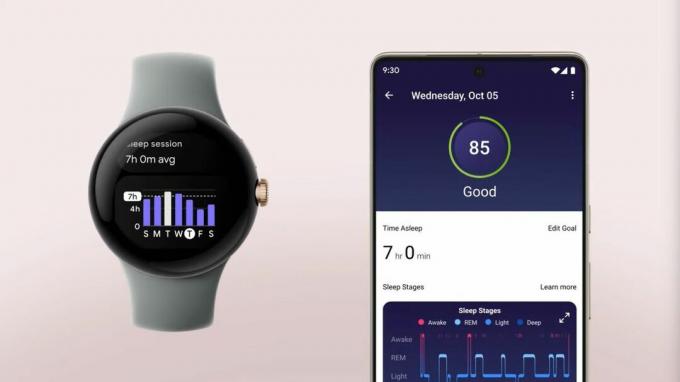
S-ar putea să fii surprins să afli asta dacă vrei să urmărești somnul cu Google Pixel Watch, nu este nimic ce trebuie să faci. Singura excepție este că va trebui să parcurgeți și să vă asigurați că aplicația Fitbit este configurată corect, ceea ce se face odată cu configurarea Pixel Watch pentru prima dată.
Conform Pagina de asistență Fitbit, Pixel Watch vă va „detecta automat somnul când purtați dispozitivul în pat”. De asemenea, se recomandă ca brățarea Pixel Watch să fie strânsă, dar nu prea strânsă sau prea slăbită. În caz contrar, este posibil ca informațiile colectate să nu fie corecte.
În sfârșit, Google recomanda că, pentru ca Pixel Watch să urmărească cu exactitate somnul unei întregi nopți, va trebui să îl încărcați cu cel puțin 30%. Datorită capacităților de încărcare rapidă ale Pixel Watch, veți putea ajunge la 50% în aproximativ 30 de minute. Dar puteți, de asemenea, să vă aruncați ceasul pe încărcător în timpul perioadei de oprire înainte de a vă pune efectiv capul pe pernă.
Cum să configurați modul Ora de culcare pe Pixel Watch
Ceva pe care ați putea dori să luați în considerare atunci când încercați să urmăriți somnul cu Pixel Watch este să activați modul Ora de culcare. Aceasta este separată de Modul ora de culcare găsit pe cele mai bune telefoane Android dar atinge un scop similar. Când este activat, afișajul dvs. va fi oprit și toate notificările primite vor fi întrerupte până când dezactivați modul Ora de culcare.
1. Treziți-vă Pixel Watch.
2. Deplasați degetul în jos pe cadranul ceasului pentru a dezvălui panoul Setări rapide.
3. Apasă pe Modul ora de culcare (luna si stele) pictograma.
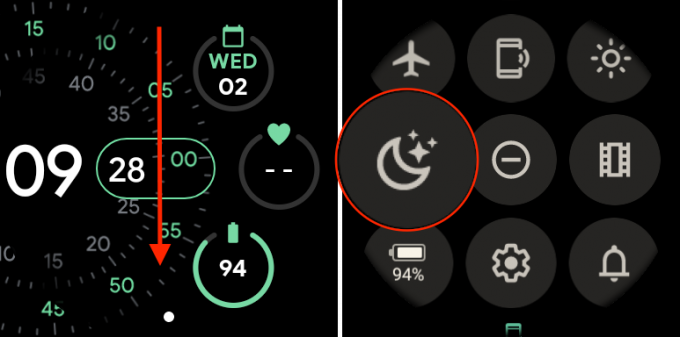
4. Derulați în jos și atingeți Bine buton.
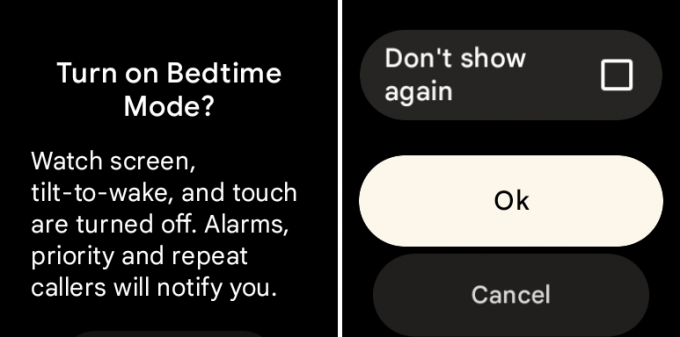
Din păcate, nu pare că Google nu oferă nicio opțiune pentru ca modul Ora de culcare să se activeze automat. De asemenea, nu este conectat la funcția Modul Ora de culcare din Digital Wellbeing de pe telefon. Sperăm să vedem acest lucru schimbat într-o viitoare lansare de software, dar deocamdată, cel mai bun curs al tău de acțiune este să vă obișnuiți să activați și să dezactivați manual funcția pe Pixel Ceas.
Configurați un program de somn pentru Pixel Watch
Unul dintre cele mai importante lucruri pe care le puteți face pentru a vă îmbunătăți sănătatea generală este să vă asigurați că dormiți suficient în fiecare noapte. In conformitate cu CDC, se recomandă ca adulții cu vârsta cuprinsă între 18 și 60 de ani să doarmă cel puțin 7 ore pe noapte. Din 2016, Fitbit a oferit abilitatea de a configura și utiliza un program de somn în aplicația sa mobilă și, așa cum v-ați putea aștepta, funcționează și cu Pixel Watch.
Când stabiliți un program de somn, puteți încerca să îndepliniți și să mențineți „modele de somn consistente”. Acest lucru se face prin stabilirea unei ținte pentru ora de culcare și trezire, dar cu excepția cazului în care ați folosit deja una dintre cele mai bune Fitbits în trecut, va trebui să configurați manual acest lucru pentru Pixel Watch.
1. Deschide Fitbit aplicația de pe telefon asociată cu Pixel Watch.
2. În bara de instrumente de jos, atingeți Astăzi fila.
3. Derulați în jos și atingeți Dormi țiglă (probabil etichetată ca Purtați Fitbit-ul în pat).
4. În colțul din dreapta sus, atingeți Setări (unelte) pictograma.
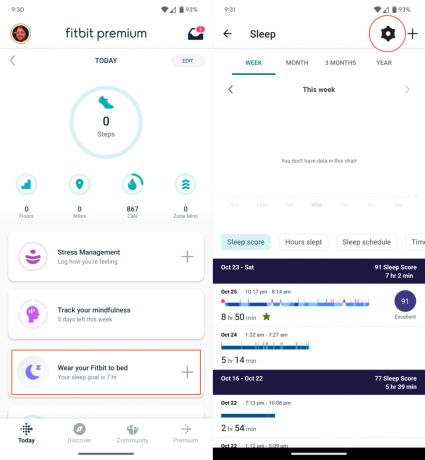
5. Atingeți Timpul adormit obiectiv.
6. Introduceți orele și minutele pe care doriți să le setați ca obiectiv.
7. Apasă pe Bine buton.
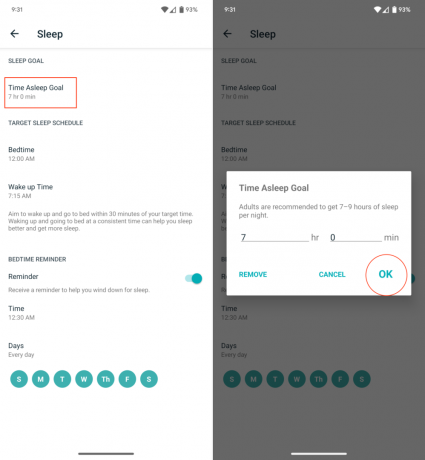
8. Sub Programul de somn țintă secțiune, atingeți Ora de culcare.
9. Stabiliți ora la care doriți să mergeți la culcare în fiecare zi.
10. Atingeți Bine.
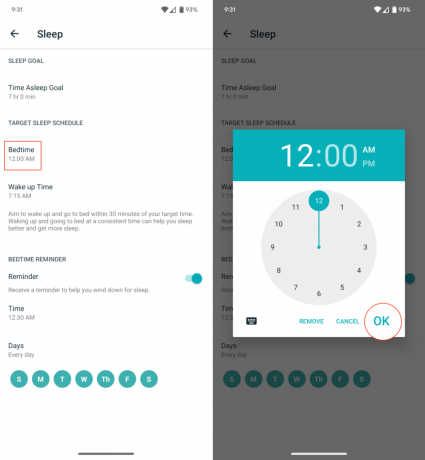
11. Atingeți Timpul de trezire.
12. Setați ora la care doriți să vă treziți în fiecare zi.
13. Atingeți Bine.
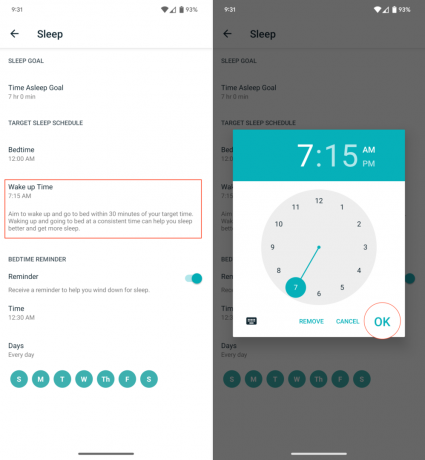
În timp ce acest lucru creează un program de somn pe care să îl urmați dvs. și Pixel Watch, aplicația Fitbit oferă, de asemenea, posibilitatea de a seta mementouri pentru când ar trebui să începeți să vă relaxați. Toate acestea sunt disponibile din pagina Setări de somn la care am navigat mai sus.
1. Sub Memento de culcare secțiune, atingeți comutatorul de lângă Aducere aminte la Pe poziţie.
2. Atingeți Timp.
3. Setați o oră la care doriți să fiți notificat.
4. Sub Zile selectați zilele în care doriți ca Mementoul de culcare să fie activat.
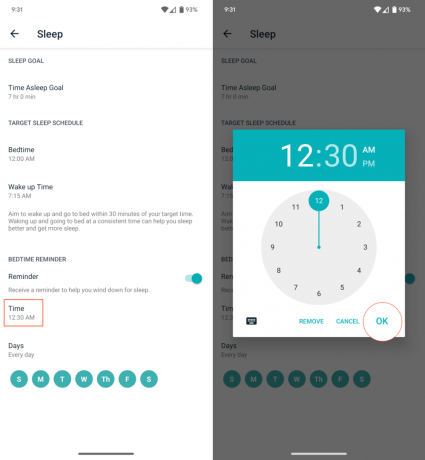
Examinați datele despre somn
1. apasă pe coroană pe Pixel Watch.
2. Derulați în jos și atingeți Fitbit astăzi.
3. Derulați până la capăt și atingeți Dormi card.
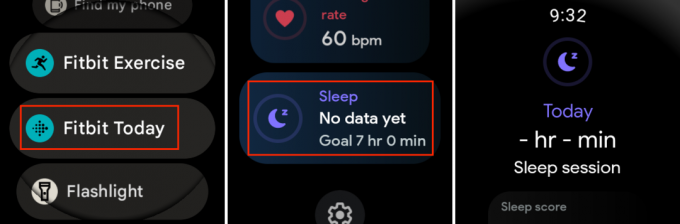
De aici, Pixel Watch vă va afișa cele mai relevante informații legate de somnul din noaptea anterioară. Aceasta include cât timp ați dormit, scorul general de somn, împreună cu diferitele etape de somn pe care le-ați experimentat pe parcursul nopții. De exemplu, veți putea vedea cât de mult somn REM, profund și ușor ați reușit să obțineți, împreună cu cât timp ați fost treaz.
Accesarea acestor informații se poate face și fără a deschide aplicația Fitbit Today pe Pixel Watch. În schimb, există o țiglă Sleep care este activată în mod implicit, permițându-vă să glisați spre stânga de pe fața principală a ceasului până când vedeți țiglă. Apoi, puteți vizualiza aceleași informații ca și cum ați deschide Fitbit Today.
Deoarece toate datele dvs. de urmărire a sănătății și a fitnessului sunt gestionate de aplicația Fitbit, acest lucru înseamnă, de asemenea, că vă puteți revizui datele despre somn de pe telefon.
1. Deschide Fitbit aplicația de pe telefon asociată cu Pixel Watch.
2. În bara de instrumente de jos, atingeți Astăzi fila.
3. Derulați în jos și atingeți Dormi țiglă (probabil etichetată ca Purtați Fitbit-ul în pat).
După cum v-ați aștepta, puteți accesa mai multe date din aplicația de pe telefonul dvs., spre deosebire de doar vizualizarea informațiilor de pe Pixel Watch. De pe telefon, puteți obține o prezentare generală a ultimei săptămâni, luni, trei luni și an de urmărire a somnului. Există, de asemenea, butoane pentru a comuta între diferite valori - Scorul de somn, Orele de somn, Programul de somn și Timpul în stadiile de somn.

Sub grafic, puteți arunca o privire asupra celor mai recente sesiuni de urmărire a somnului care au fost înregistrate. Și atingerea fiecăruia dintre acestea va oferi informații mai aprofundate, începând cu Scorul de somn din partea de sus.

Există trei secțiuni — Time Asleep, Deep și REM și Restaurare — fiecare dintre ele poate fi extinsă pentru a vedea și mai multe informații decât v-ați aștepta. De exemplu, cel Restaurare secțiunea îți arată ritmul cardiac în somn, „variația estimată a oxigenului” și cât timp ai fost neliniștit în timpul nopții.
Urmărirea somnului se face automat
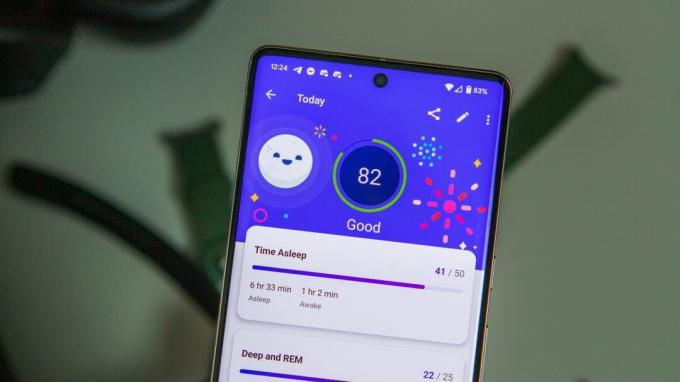
Când vine vorba de dorința de a urmări somnul cu Google Pixel Watch, înțelegem dacă există puțină ezitare având în vedere că totul se face automat. Cu toate acestea, este un alt motiv pentru care integrarea profundă a Fitbit cu Pixel Watch are sens. Fitbit a oferit posibilitatea de a vă urmări somnul de ani de zile în acest moment, așa că Google a luat decizia conștientă de a lăsa Fitbit să se ocupe de funcționalitatea de urmărire a sănătății a primului său ceas inteligent.
Încă un lucru pe care am dori să-l subliniem este că, deși este plăcut să ai un ceas inteligent capabil să-ți urmărească somnul, nu este cea mai precisă metodă. Asta nu este o lovitură la Pixel Watch sau la orice alt smartwatch, dar aceste dispozitive nu sunt proiectate pentru a înlocui complet echipament sanitar certificat. Dacă observați că ceva nu este în regulă cu dvs. sau cu datele dvs., contactați un profesionist din domeniul sănătății și nu vă bazați doar pe ceasul inteligent în sine.

Google Pixel Watch
Nu doar pentru notificări
Pixel Watch este cel mai recent ceas inteligent care oferă excelente și beneficii de urmărire a sănătății și fitness-ului încheieturii tale. Acum, puteți urmări totul, de la antrenamente la cât de bine ați dormit și multe altele.
